Plex är bland de ledande mjukvaruverktygen för att lagra dina mediefiler. Du kan ge familj och vänner tillgång till din Plex Media Server och lägga till några begränsningar. Om du är ny på Plex är det första du ska göra att lägga till ett bibliotek för att hålla dina mediefiler organiserade.
Lyckligtvis är detta en relativt okomplicerad process. Den här artikeln täcker de bästa metoderna för att lägga till ett bibliotek till Plex.
Hur man lägger till ett bibliotek till Plex
Som nämnts är att lägga till ett bibliotek till Plex ett bra sätt att hålla dina filer organiserade. Så här går det till:
- Öppna Plex Web App på din enhet. Klicka på knappen "Inställningar" i det övre högra hörnet.
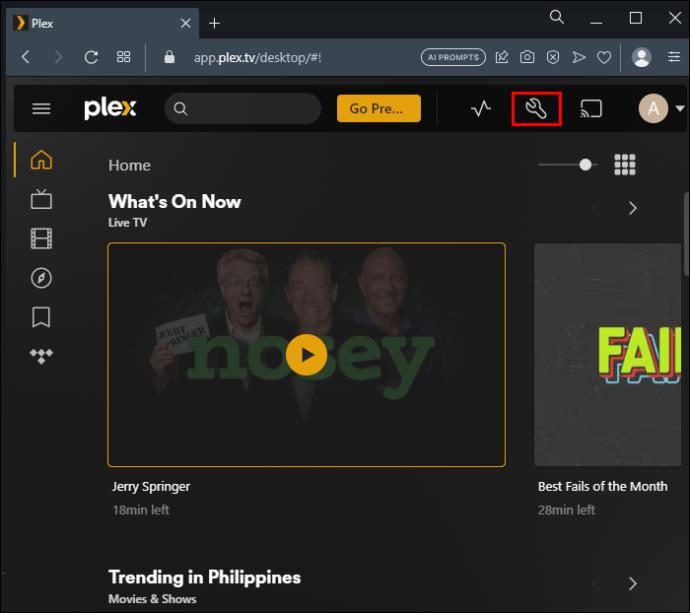
- Ett "Hantera"-fönster med en vänstra ruta visas med olika menyalternativ. Klicka på "Bibliotek".
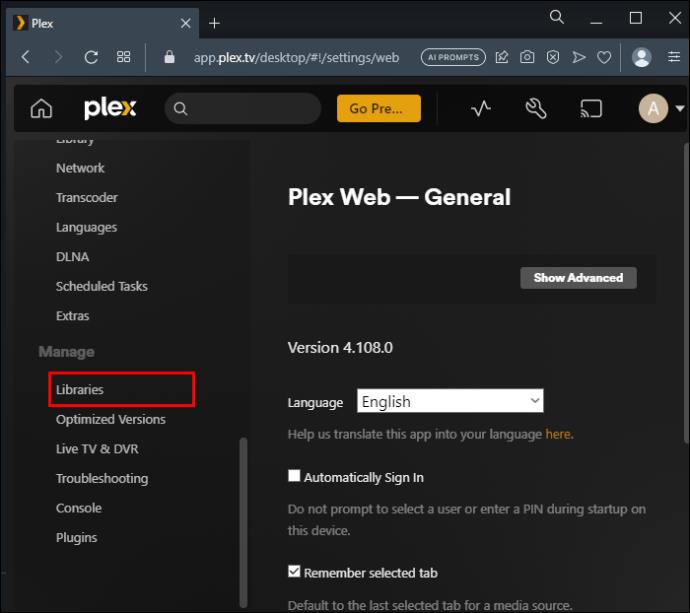
- Välj "Lägg till bibliotek." Klicka sedan på "Välj typ" och "Välj din bibliotekstyp."
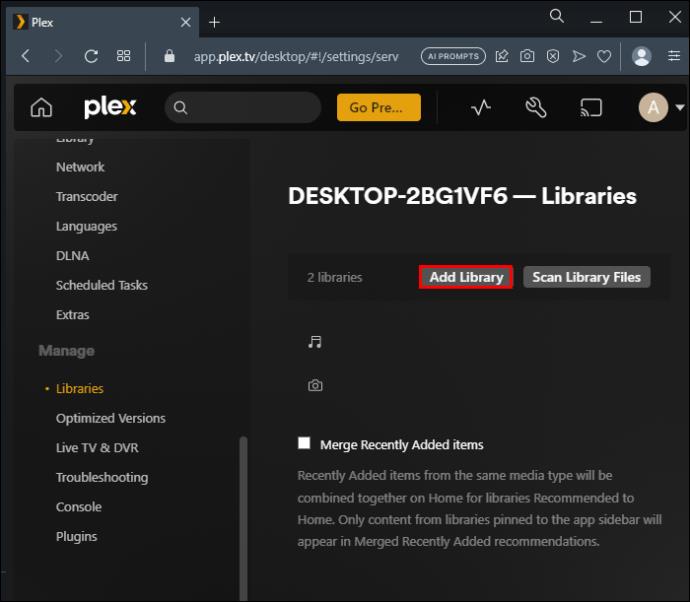
- Namnge ditt Plex-bibliotek och välj det språk du ska använda för data som samlas in från webben. Klicka på "Nästa".
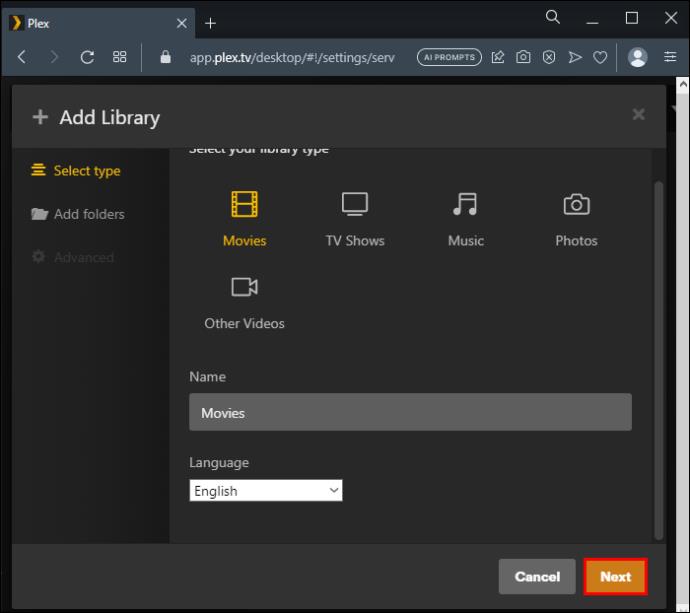
- I nästa fönster trycker du på "BLÄDDRA EFTER MEDIAMAPP." Detta låter dig välja mappen som innehåller dina mediefiler. Klicka på "Lägg till mapp" för att lägga alla dina mediemappar i det nya biblioteket.
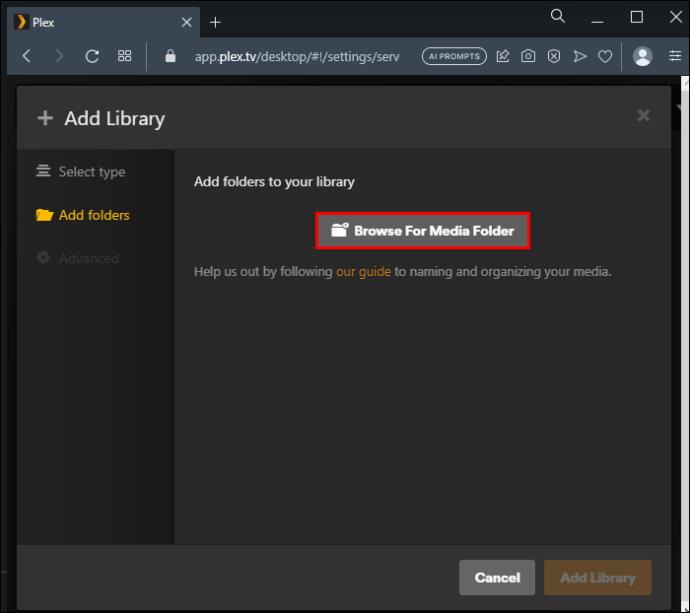
- När du har lagt till alla mappar, avsluta med att klicka på "LÄGG TILL BIBLIOTEK."
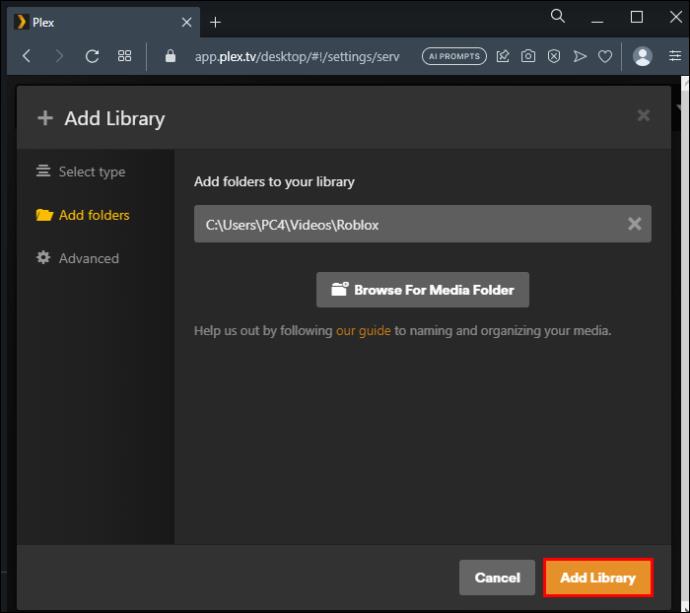
Obs! Du kan öppna många bibliotek för att organisera olika mediefiler. Dessutom kan du lägga till många mappar till ett Plex-bibliotek.
Förklarande knappar under Lägg till bibliotek
Det finns fyra knappar du bör använda när du lägger till ett nytt bibliotek.
Välj en typ av media
Ett av sätten att lägga till ett bibliotek till Plex innebär att välja vilken typ av media som ska lagras i biblioteket. När du når det här steget kommer dina mediealternativ att vara:
- Tv program
- Filmer
- musik
- Foton
- videoklipp
Du kan lägga till många bibliotek till Plex Media Server. För att du ska kunna särskilja dina bibliotek bör du ge dem unika namn. Om du tänker behålla videor i ditt nyligen tillagda bibliotek kan du kalla dem helt enkelt videor eller något mer personligt. Eftersom du kommer att samla dina mediefiler från hela webben måste du välja ett språk som dina vänner och familj kan förstå.
Du kan till exempel välja engelska för att säkerställa att alla filer du får från internet är på detta språk.
Lägga till mappar
Om du inte har några mappar med media ännu, lägg till tomma mappar. Du kan lägga till ljud- eller videofiler för att använda senare. Du behöver bara klicka på "Lägg till mapp" tills du har lagt alla mappar du planerar att behålla i ditt nya bibliotek. Varje tillagd mapp bör lagra specifika videor eller vad ditt bibliotek nu handlar om. För att komma åt mediaplatserna, klicka på knappen "Bläddra efter mediamapp".
Du kommer att se "Lägg till mapp" eller en sökväg till var din media finns. Klicka på "LÄGG TILL" för att avsluta eller "Avbryt" för att avbryta. Om du har en eller flera innehållsplatser bör du ange det. Genom att välja många platser samtidigt kan systemet kombinera medieinnehåll från alla platser för ditt nya bibliotek. Observera att enhet C inte är en säker innehållsplats. Skapa en ny mapp och spara den på Drive D. Ange sedan den här mappen som din innehållsplats.
alternativ
"Alternativ"-knappen är för musikbibliotek. Alla musikbibliotek du lägger till i Plex kommer att använda "Alternativ" för att välja den bästa prenumerationen. Om du inte har något emot att betala är Premium-musikbiblioteket med ett Plex Pass-abonnemang det bästa valet. Å andra sidan, välj grundplanen om du vill använda Plex gratis.
Avancerad knapp
Detta är den sista knappen under "Lägg till bibliotek." Att använda knappen "Avancerat" är valfritt. Om ditt bibliotek kräver några av funktionerna på fliken "Avancerat" kan du klicka på den. När den öppnas kan du markera rutorna beroende på dina behov.
Objekt att använda med ditt Plex-bibliotek
När du har lagt till ett nytt bibliotek finns det några verktyg du kan använda för att förenkla ditt arbete.
Scanner
En skanner hjälper dig att utvärdera filnamn eller mappstrukturer. Om du inte kommer ihåg var ett visst föremål finns kan skannern hitta det åt dig. När du skapar ett bibliotek tilldelar appen en skanner som standard. Du kan dock klicka på rullgardinsmenyn för att byta till en annan skanner som skulle kunna fungera mer effektivt.
Ombud
Du behöver en agent att använda med ett nyligen tillagt Plex-bibliotek. En agent hämtar data från skannern och använder den för att söka efter metadata om ett media på internet. Återigen, Plex-appen genererar en agent automatiskt när du lägger till ett bibliotek. Om du inte gillar standardagenten klickar du på rullgardinsmenyn och ändrar den.
Vad du ska aktivera för musik- och videomediabibliotek
Du vet vilka typer av media som ska läggas till i ett bibliotek. Varje mediatyp är bred och du bör veta vad du ska aktivera först.
musik
En funktion att aktivera i ditt musikbibliotek är iTunes . Klicka därför på "Importera från iTunes" för att få dina favoritspellistor. Tillsammans med musikspår kommer importfunktionen att kopiera metadata som datum för att lägga till låten, dina betyg, antal uppspelningar, antal överhoppningar, etc. Se till att iTunes finns på datorn som innehåller Plex Media Server.
Andra alternativ att aktivera inkluderar "Använd inbäddade taggar", "Lagra spårförlopp", "Agentinställningar", Gracenote-genrenivå, etc. Nedladdningar att aktivera är konsertinformation från Last.fm. Du kan också aktivera nedladdning av populära spårdata från de mest kända artisterna och albumrecensioner.
videoklipp
Om du döper ditt första bibliotek till "Videos" bör du aktivera specifika funktioner. Klicka först på "Cinema Trailers" för att aktivera det. Du kan sedan ändra dess inställningar som du vill.
Ett annat objekt att aktivera är "Videoförhandsgranskningsminiatyrer." Aktivera huvudinställningen för att säkerställa att den här funktionen fungerar. Gå till "Inställningar", "Server" och sedan "Bibliotek" för att aktivera det. Aktivera också alternativet "avancerat per bibliotek". Inaktivera "Videoförhandsvisningsminiatyrer" för biblioteket du inte vill att det ska genereras.
Hur man hanterar åtkomst till biblioteket
När du har lagt till nya bibliotek bör du lära dig hur du hanterar dem. Att hantera biblioteksåtkomst i Plex innebär att bestämma och kontrollera vem som kan se filerna i din Media Plex Server. Så här går det till:
- Gå till "Hantera biblioteksåtkomst" via ikonen "Inställningar".
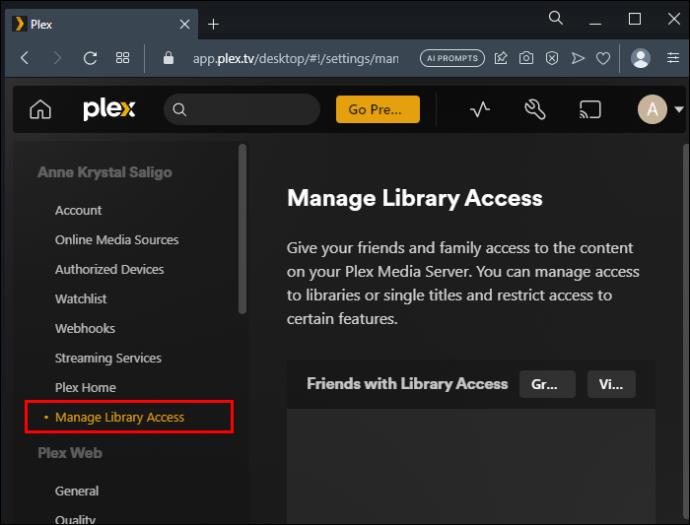
- Bredvid "Vänner med biblioteksåtkomst" klickar du på "BEHANDLA BIBLIOTEKÅTKOMST". Ange nu e-postadressen eller användarnamnet för personen du vill bjuda in och klicka på "Fortsätt". Om personen inte har något Plex-konto kan de skapa ett om de accepterar din inbjudan. Å andra sidan, om de har ett Plex-konto, ser du ett fält med deras namn och en grön bock.
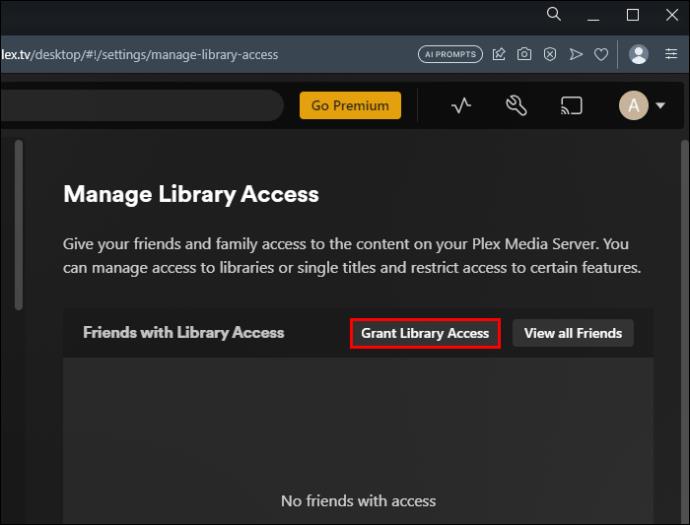
- Plex Media Servers med dina bibliotek visas. Bestäm vilka bibliotek din vän kan se genom att kryssa i rutorna.
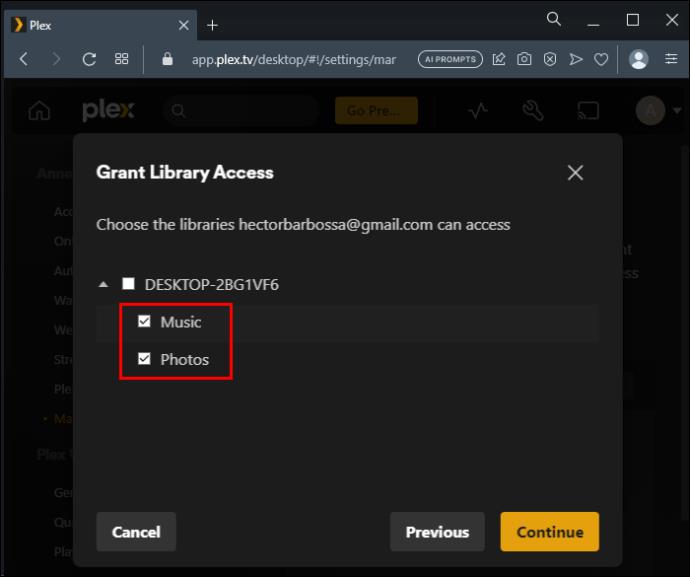
- Begränsa åtkomsten till innehållet endast om du är premiummedlem. Du kan förhindra åtkomst genom att markera rutorna, inklusive "Tillåt nedladdningar." För att bjuda in din vän, markera rutan "Lägg till i Plex Home".
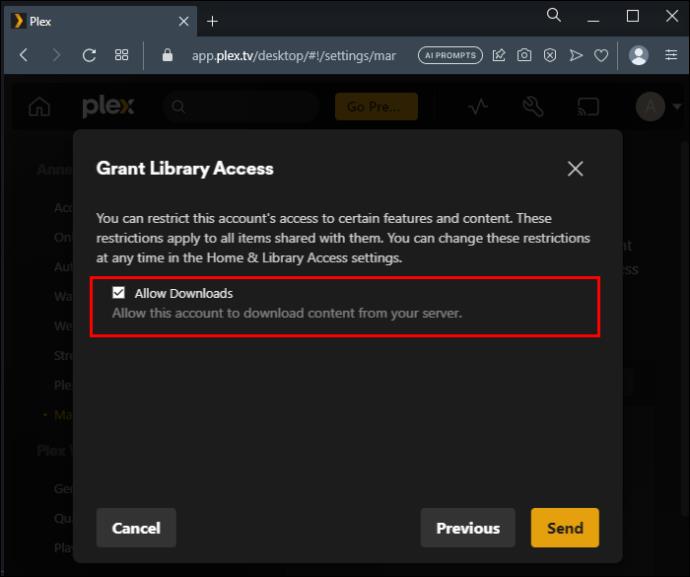
- Kopiera "Acceptera"-länken du skickade till din väns e-postadress och klistra in den i ett annat kommunikationsverktyg.
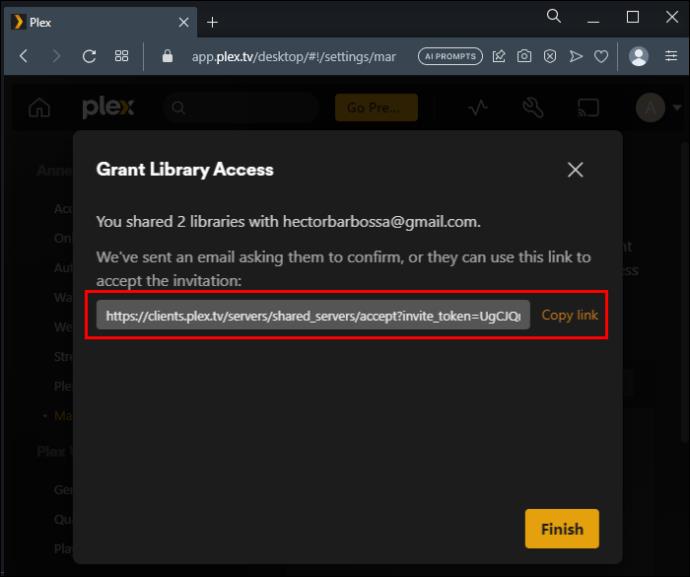
Vanliga frågor
Hur kommer det sig att Plex inte visar biblioteket?
Du kanske inte kan se biblioteket eftersom din Plex Media Server är föråldrad. En annan anledning kan vara att du använder en VPN eller router. Inaktivera dessa och se vad som händer. Du kommer inte heller att kunna hitta Plex Library om din Plex Media Server är inaktiv. Så kontrollera om det finns på sidan Enheter.
Kan du använda Plex på Android?
Du kan använda Plex på en Android-enhet genom att ladda ner en app från Google Play Butik. Se dock till att du är en Plex Pass-prenumerant innan du installerar appen. Plex kommer att känna igen ditt konto på Android på en gång om du loggar in.
Lägg till många bibliotek
Att lägga till ett bibliotek till Plex är ganska enkelt. Om du har olika typer av media att dela med familj och vänner, skapa tillräckligt många bibliotek för dem alla. Följ de enkla stegen som visas ovan när du skapar bibliotek och lägger till objekt till dem. När du är klar visas dina mediefiler tillräckligt organiserade för att dela med andra.
Har du någonsin lagt till ett bibliotek i Plex? Har du använt något av tipsen och tricken i den här artikeln? Låt oss veta i kommentarsfältet nedan.

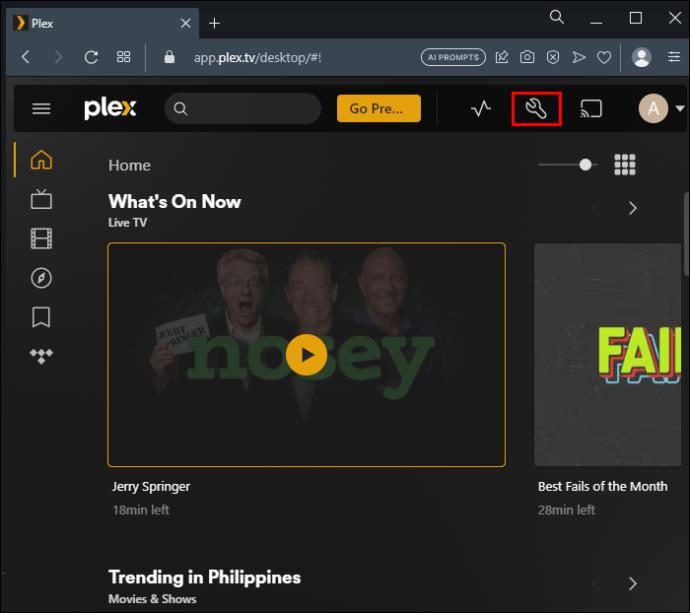
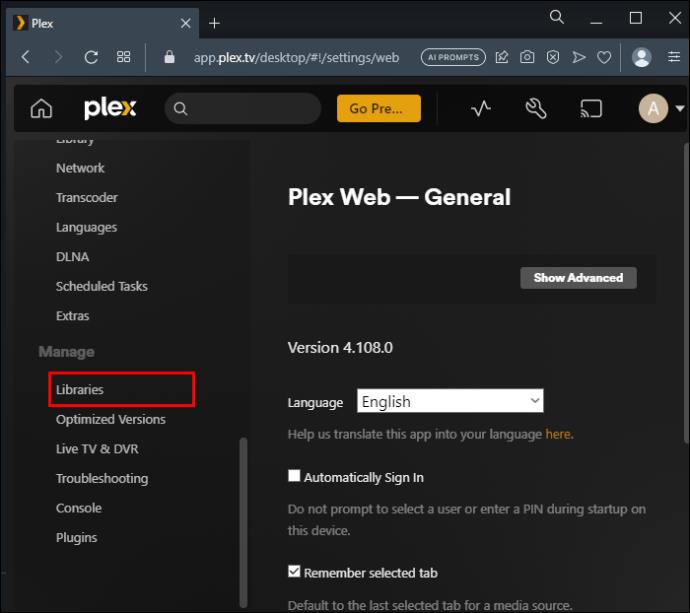
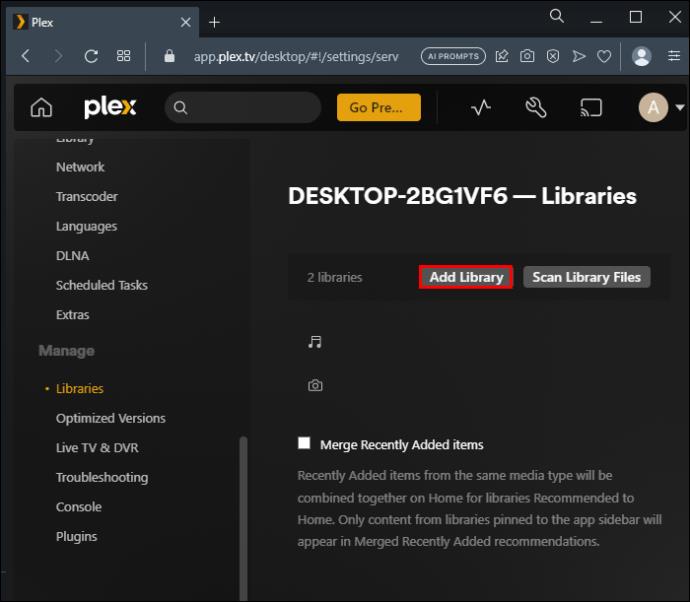
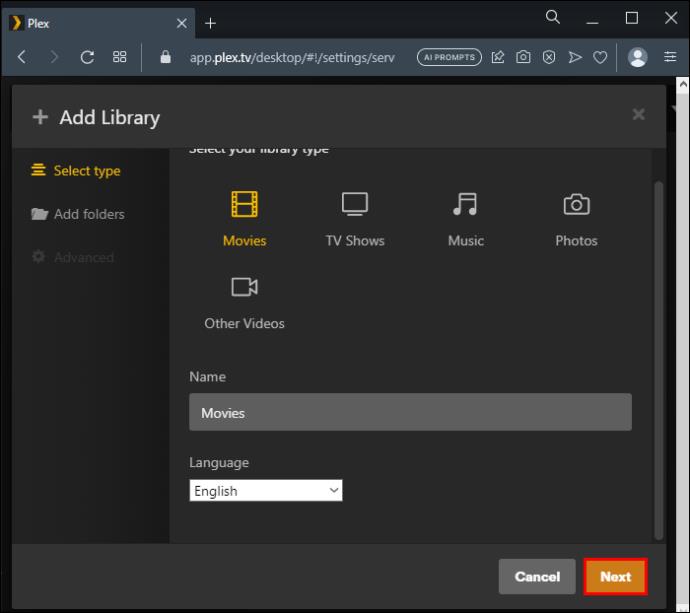
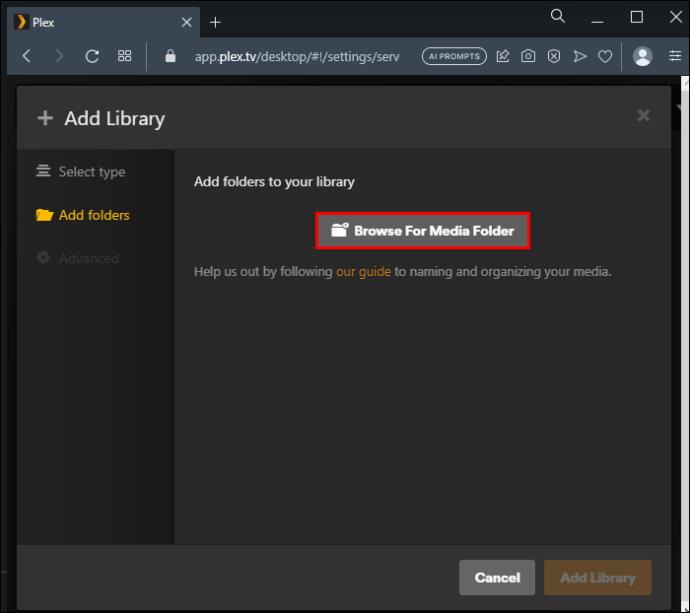
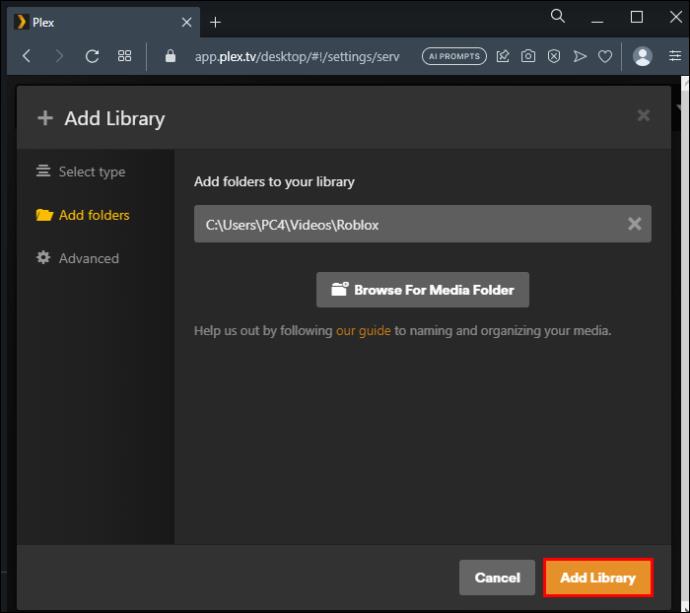
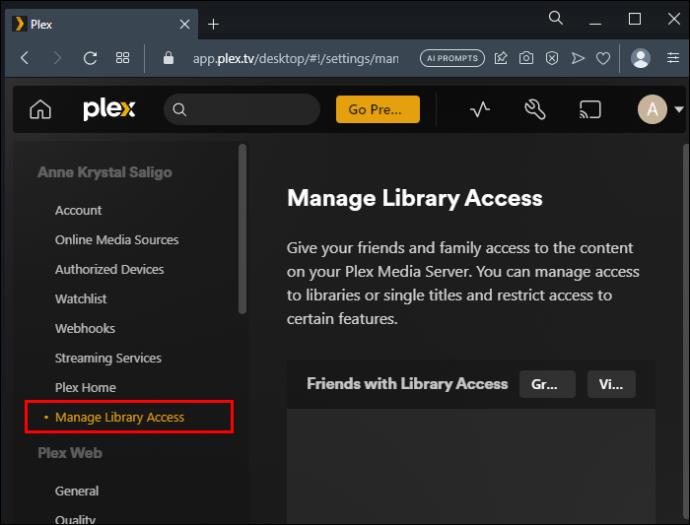
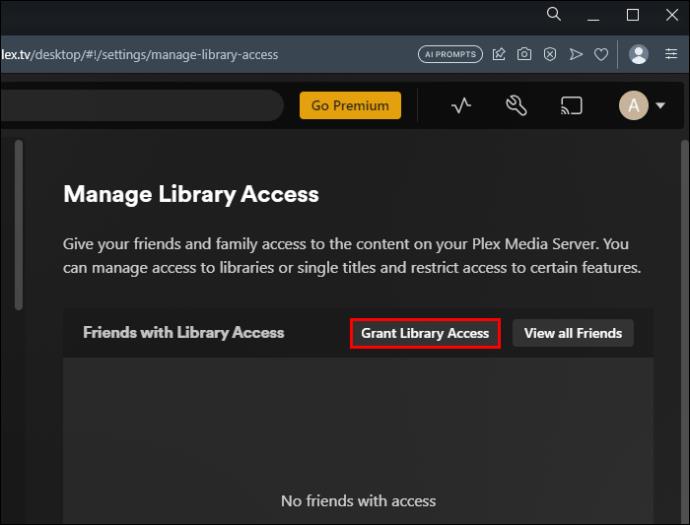
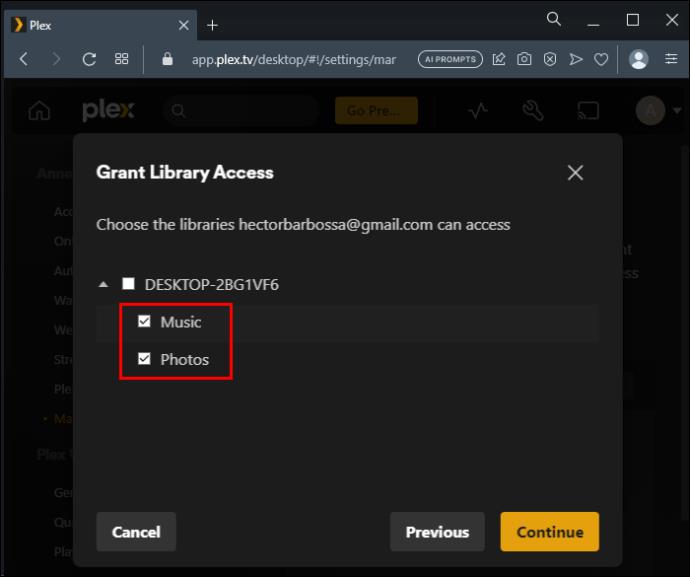
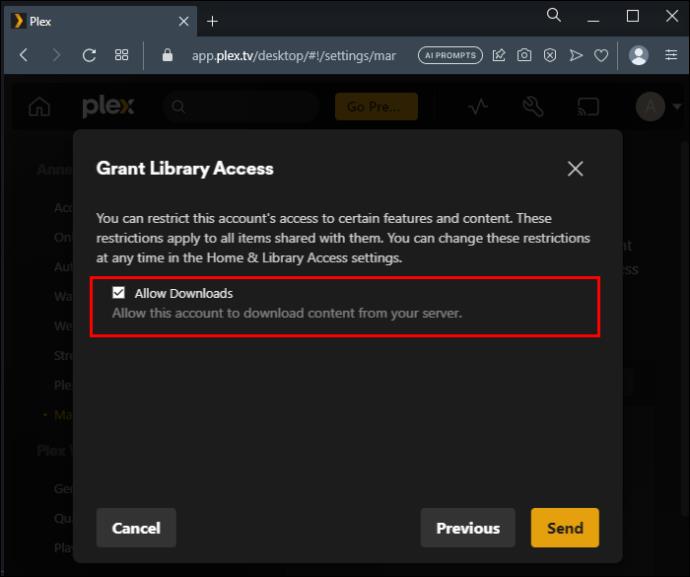
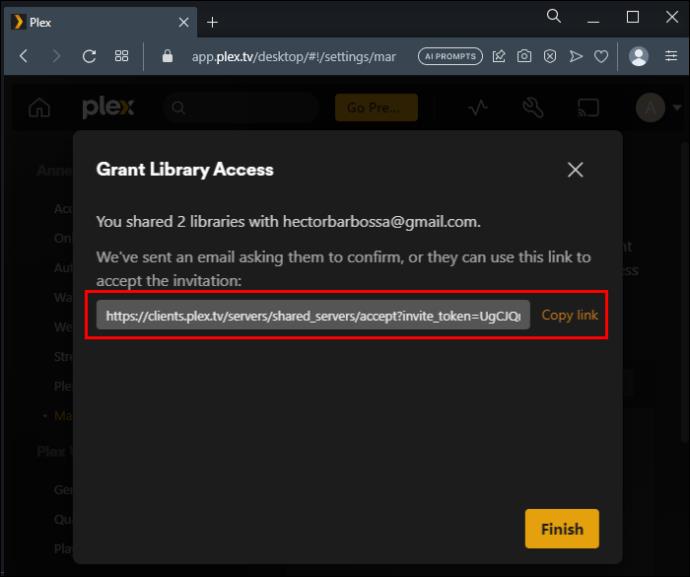






![Ta reda på hur du gör försättssidor i Google Dokument [Enkla steg] Ta reda på hur du gör försättssidor i Google Dokument [Enkla steg]](https://blog.webtech360.com/resources3/images10/image-336-1008140654862.jpg)

